1、鼠标移到浏览器的收藏栏如后点击鼠标右键,跳出设置窗。再点击“管理收藏夹”。
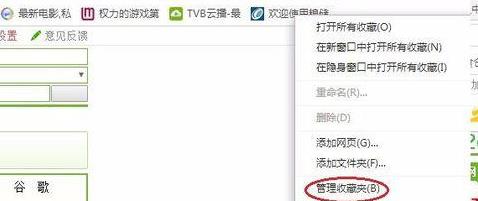
2、进入管理收藏夹页面后点击“导入/导出”。调出导入/导出窗口,再点击“导出”。
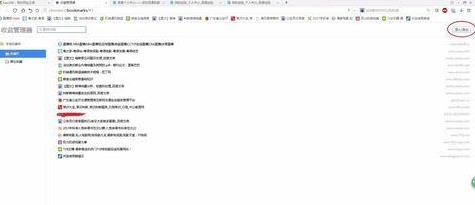
3、此时会弹出一个另存为的窗口,选择要储存的盘,命名要储存的内容,然后点击保存。
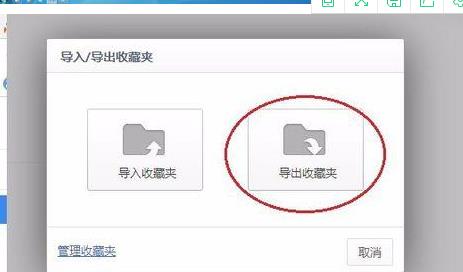
4、我们打开刚刚选择的盘,就会看到一个xxxx.html的文件了,这个就是收藏夹的内容。
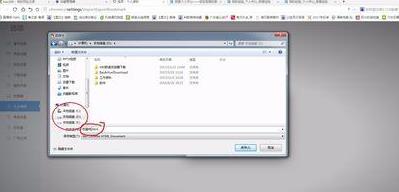
5、有了这个文件,以后我们怎么导入到浏览器的收藏夹呢?重复*、二步,而第二步选择的是“导入”,然后弹出一个窗口,这时我们选择“从HTML文件导入”。
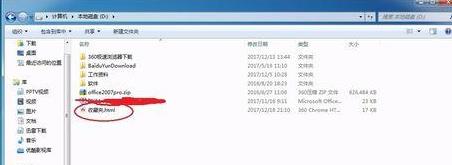
6、然后弹出一个打开窗口,然后选择刚才保存的“收藏夹.html”文件,点击打开,这样内容就会自动导入到浏览器收藏夹。


 红米Note7和红米6 pro对比买谁好
红米Note7和红米6 pro对比买谁好 iPhone8打开美颜进行微信视频通话教程
iPhone8打开美颜进行微信视频通话教程 红米Note7和小米8青春版对比谁好
红米Note7和小米8青春版对比谁好 红米note7应用全屏显示教程
红米note7应用全屏显示教程 红米Note7支持插内存卡吗
红米Note7支持插内存卡吗 coreldraw 2017提示"14天评估期已结束"解决教程
coreldraw 2017提示"14天评估期已结束"解决教程 红米note7怎么root
红米note7怎么root 红米Note7是什么充电接口
红米Note7是什么充电接口 万能驱动助理
万能驱动助理 易我数据恢复
易我数据恢复 WPS Office
WPS Office 有道词典
有道词典 极速压缩
极速压缩 压缩软件
压缩软件 几何画板mac版
几何画板mac版 腾讯手游助手
腾讯手游助手 蓝叠模拟器
蓝叠模拟器 Google
Google  爱奇艺轮播台
爱奇艺轮播台 酷我音乐
酷我音乐 QQ音乐
QQ音乐 变声软件
变声软件 Logo设计
Logo设计 Ps cs6中文版
Ps cs6中文版 CAD2018
CAD2018 思维导图
思维导图 星辰桌面
星辰桌面 腾讯QQ
腾讯QQ